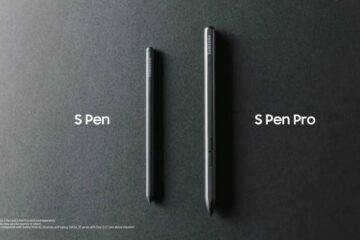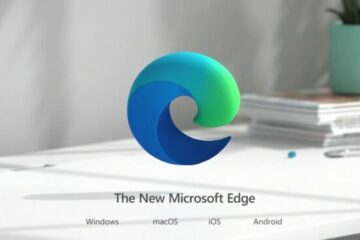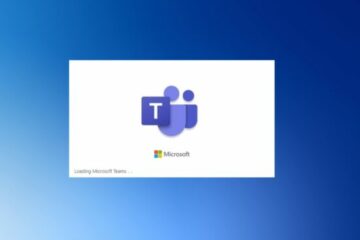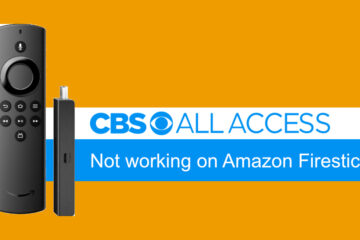IT Info
テスラが所有者に範囲を超えたソフトウェアアップデートを補償する
テスラはアップルと多くの共通点があり、所有者に独自のバージョンのスロットルゲートを補償する必要があることが判明しました。 同社はテスラ車の航続距離を最大11%縮小したソフトウェアアップデート(2019.16.2)のリリースに対して、数百人のユーザーにそれぞれ625ドルを支払うことに合意しました。 アップデートは2019年にリリースされ、「バッテリーを保護し、バッテリーの寿命を延ばす」ために表向きであり、テスラは「わずかな割合にしか影響しない」と述べました。 このパッチは、85 kWhのバッテリーパックを搭載した主にテスラモデルSの車両の範囲に悪影響を及ぼし、高速充電の速度も低下させたことが判明しました。同社はその後の解決に努めています。支払うことによるクラスアクション訴訟これらのアップデートの影響を受けた米国のテスラモデルSの所有者1,743人ごとに625ドル。テスラはまた、ほとんどの所有者に対する更新の影響を逆転させました。 裁判所は提案された和解を承認する必要がありますが、所有者は結果に満足しているようです。 テスラも同じように直面しています。ノルウェーで起訴されましたが、裁判所は、テスラが数千人の所有者のそれぞれに16,000ドルを支払わなければならないと裁定しました。テスラはその判決に対して上訴することが期待されています。 Electric